WooCommerce ウィッシュリストの設定方法
公開: 2023-02-23WooCommerce ストアのウィッシュリストを設定しますか?
もしそうなら、あなたは正しい場所に来ました。 この記事では、WooCommerce のウィッシュリストを設定する方法を紹介します。
ウィッシュリストは、ユーザーが後で購入するためにお気に入りの商品を保存できるようにするために、多くの e コマース ストアの所有者が使用するツールです。 WooCommerce ストアでのショッピング体験とコンバージョン率の向上に役立ちます。
そうは言っても、始めましょう。
WooCommerce でウィッシュリストが必要なのはなぜですか?
WooCommerce ウィッシュリストのセットアップを開始する前に、WooCommerce ストアにウィッシュリスト システムが実際に必要かどうか疑問に思う人もいるかもしれません。 ということで、まずはクリアしましょう。
WooCommerce ウィッシュリストは、ストアのショッピング体験全体に大きな違いをもたらすシンプルなツールです。 買い物客は、後で購入するために商品を閲覧することがあります。 なんらかの理由で、これらの製品でカートをいっぱいにしたくありません。 そのような場合、WooCommerce ウィッシュリストは非常に役立ちます。
買い物客は、将来の購入のためにお気に入りの製品のパーソナライズされたリストを保存できます。 そのため、これらの製品の値下げやフラッシュ セールが活発な場合、買い物客はお気に入りの製品を簡単に見つけてチェックアウトを完了することができます。
ウィッシュリストの製品は、ユーザーの関心を明確に示しています。 そのため、店舗のオーナーは、顧客の関心や好みに基づいて、特別なプロモーション キャンペーンや選択的な割引セールなど、十分な情報に基づいた決定を下すことができます。 時間制限のあるクーポンを提供することで、顧客の購買意欲を高めることで、切迫感を生み出すことができます。
詳細については、WooCommerce でウィッシュリスト システムを使用する必要がある理由に関する記事をご覧ください。
WooCommerce でウィッシュリストを設定するには? ステップバイステップガイド
デフォルトでは、WooCommerce にはストア サイトにウィッシュリストを設定するオプションがありません。 そのため、サードパーティのウィッシュリスト プラグインを使用します。 WooCommerce でウィッシュリスト システムを設定するための無料および有料のプラグインがいくつかあります。 この記事では、WebToffee による無料の WooCommerce ウィッシュリスト プラグインを使用します。
他のオプションをお探しの場合は、WooCommerce ストアに最適な無料ウィッシュリスト プラグインのリストをご覧ください。
それでは、以下のステップバイステップガイドに従って、WooCommerce でウィッシュリストを設定してください。
ステップ 1: ウィッシュリスト プラグインをインストールする
すでに上で述べたように、WebToffee による WooCommerce プラグインのウィッシュリストを使用します。
WordPress 管理コンソールから、 Plugins > Add Newに移動します。
検索バーで「WooCommerce のウィッシュリスト」を検索します。
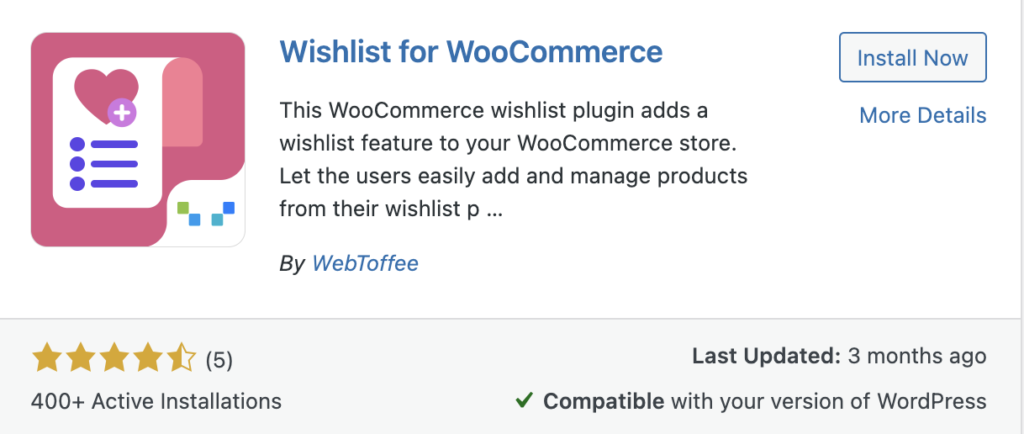
WebToffee でウィッシュリスト プラグインを見つけたら、 [今すぐインストール]をクリックします。
次に、プラグインを有効にします。
ステップ 2: WooCommerce ウィッシュリストの一般設定を構成する
プラグインをインストールすると、「WooCommerce Wishlist」という名前の新しいメニューが管理パネルに追加されます。
管理パネルからWooCommerce ウィッシュリストに移動します。
ここでは、プラグインの一般的な設定をいくつか行います。
- ログインしているユーザーのみに「ウィッシュリストに追加」オプションを表示するには、 [はい]を選択して、ログインしているユーザーにのみウィッシュリスト オプションを表示します。
- 次に、「ウィッシュリストに追加」オプションを表示するページを選択します。 商品ページまたはショップページを選択できます。
- 次に、「ウィッシュリストに追加」オプションを表示するためのカテゴリを選択します。 すべてのカテゴリの商品にウィッシュリスト オプションを表示する場合は、 [すべてのカテゴリ]を選択します。
- [マイ アカウント] ページに [マイ ウィッシュ リスト] を表示するには、 [マイ アカウントに [マイ ウィッシュ リスト] を表示する] オプションで [はい]を選択します。
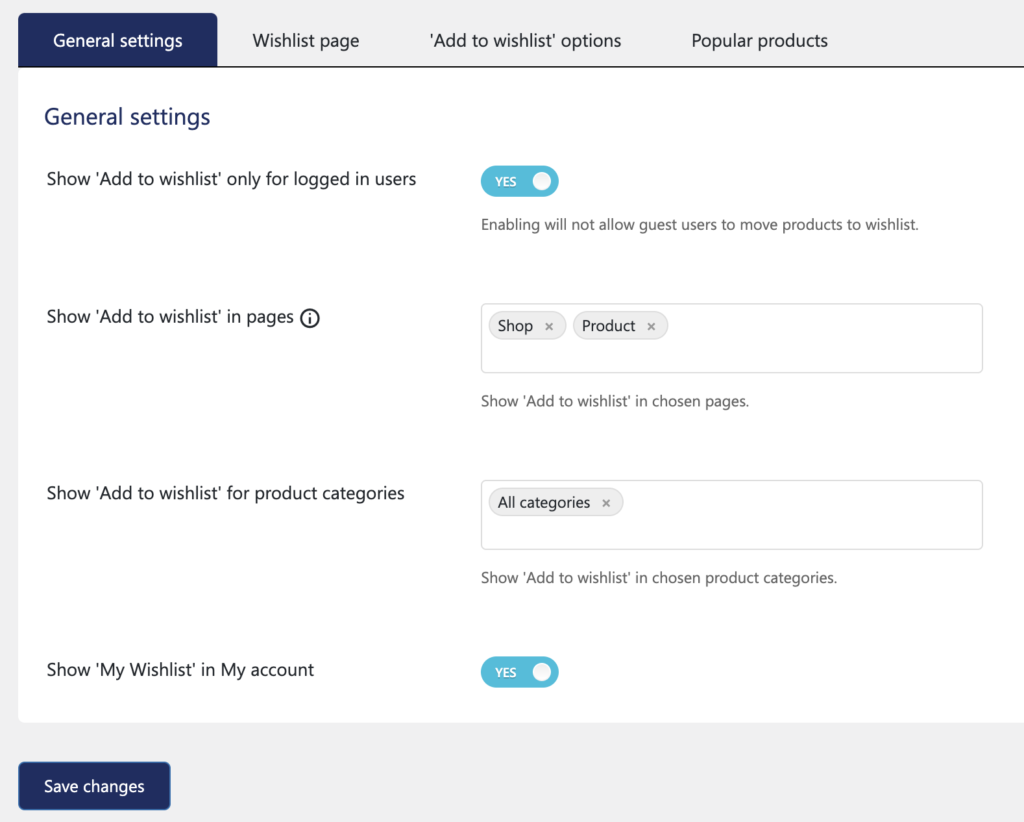
[変更を保存]をクリックして設定を保存します。
ステップ 3: ウィッシュリスト ページの設定
[ウィッシュリスト] ページタブに移動します。
- まず、ウィッシュリストページとして設定するストアのページを選択します。
- ウィッシュリスト テーブルに含めるフィールドを選択します。
- 商品がカートに追加された後、商品をウィッシュリストから自動的に削除する場合は、 [カートに追加した後に商品をウィッシュリストから削除する]オプションで [はい] を選択します。
- ウィッシュリスト ページで [カートにすべて追加] オプションを有効にするかどうかを選択します。
- [カートにリダイレクト]オプションで [はい] を選択して、ユーザーがウィッシュリストからカートに製品を追加するときにカート ページにリダイレクトします。
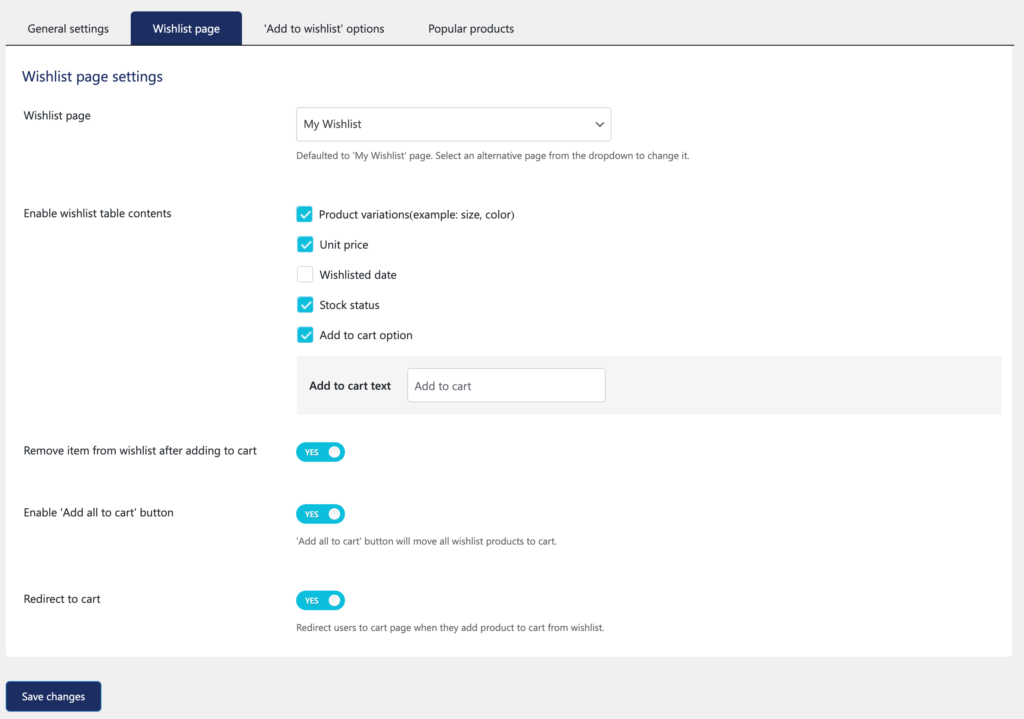
次に、 [変更を保存]をクリックして設定を保存します。

ステップ 4: ウィッシュリスト オプションに追加する
[ウィッシュリストに追加] オプションタブに移動します。
- 「ウィッシュリストに追加」オプションの表示方法を選択します。 「ウィッシュリストに追加」オプションを、テキスト、アイコン、または通常のボタンとして表示するように選択できます。
- 「ウィッシュリストに追加」オプションのテキストを入力します。
- ボタンのテキストを選択して、製品をウィッシュリストに追加し、製品を追加した後に選択できます。
- ショップおよび製品カテゴリ ページの [ウィッシュ リストに追加] オプションの位置を選択します。
- 次に、個々の製品ページの「ウィッシュリストに追加」オプションの位置を選択します。
- 製品が既にウィッシュリストにある場合、「ウィッシュリストを表示」リンクを有効にするオプションで「ウィッシュリストを表示」リンクを表示するには、「はい」を選択します。
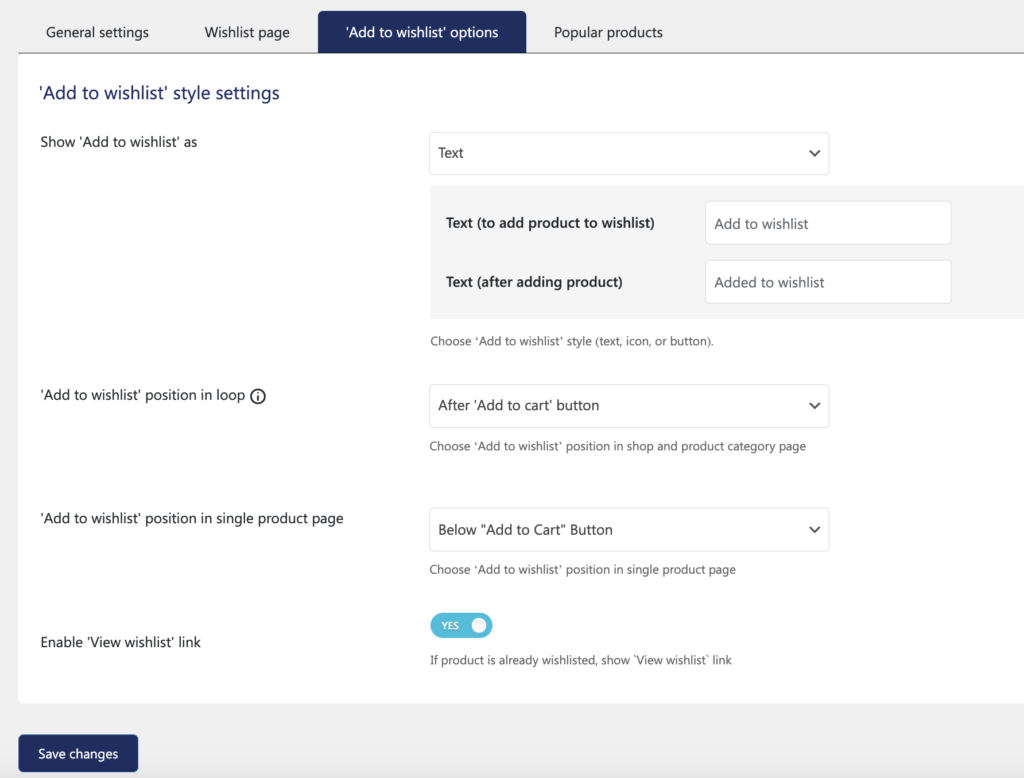
次に、 [変更を保存]をクリックして設定を保存します。
以上で、WooCommerce ストアにウィッシュリスト システムを設定することができました。 ウィッシュリストの人気商品は、人気商品タブからご覧いただけます。
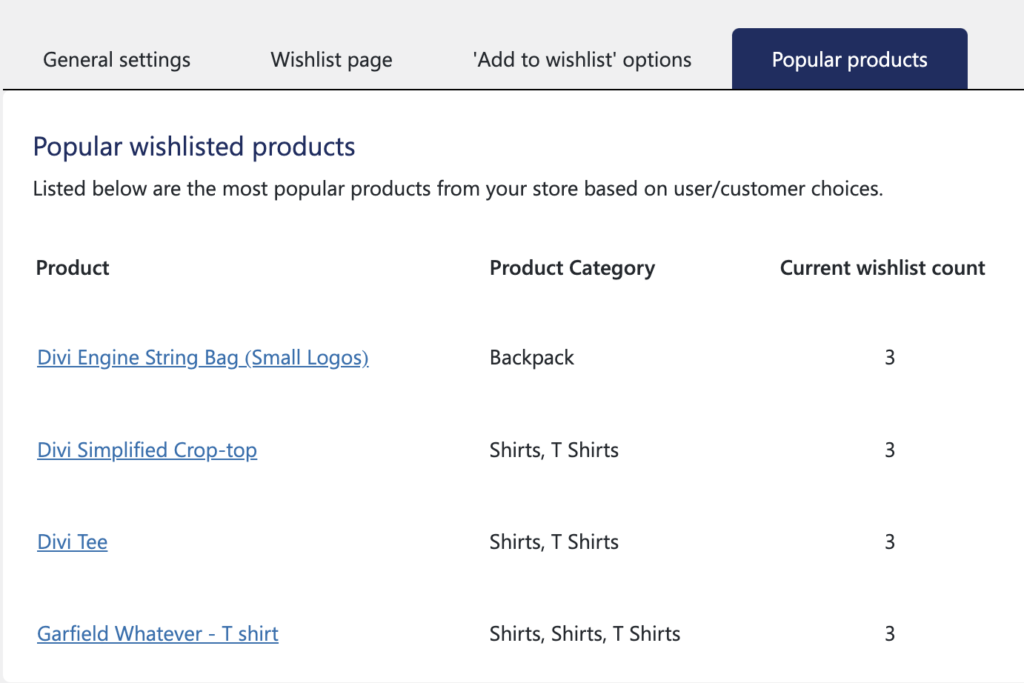
ここから、製品名、カテゴリ、および製品がウィッシュリストに追加された回数を表示できます。 これにより、ストア サイトで最も人気のある商品を見つけることができます。
WooCommerce のウィッシュリスト – 概要
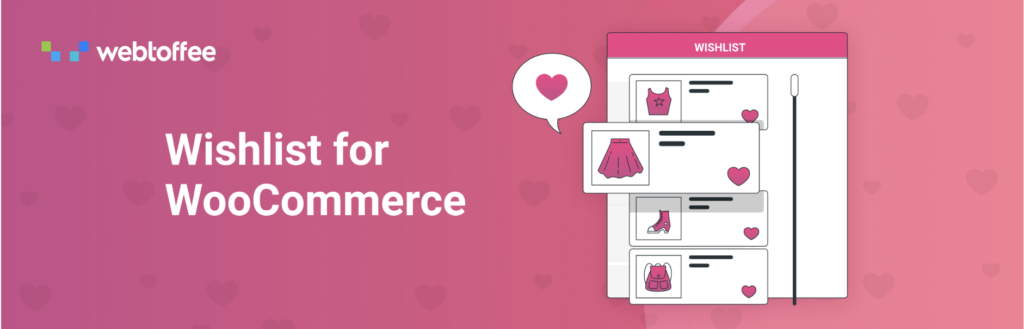
WooCommerce のウィッシュリストは WebToffee によるシンプルなプラグインで、WooCommerce ストアにウィッシュリスト システムを設定できます。 これにより、顧客はお気に入りの商品を保存し、いつでもチェックアウトに進むことができます。
商品ページとショップページに「ウィッシュリストに追加」オプションを表示できます。 「ウィッシュリストに追加」テキストはカスタマイズ可能で、アイコン、ボタン、またはテキストとして表示できます。 この WooCommerce ウィッシュリスト プラグインは、WooCommerce ストアに個別のウィッシュリスト ページを作成します。 ウィッシュリストを表示するために、ストア サイトの既存のページを選択することもできます。
このプラグインを使用すると、ウィッシュリストに追加された回数とともにウィッシュリストの人気商品を表示できます。 商品がカートに追加された場合、ウィッシュリストから商品を自動的に削除するオプションもあります。
主な機能:
- 「ウィッシュリストに追加」オプションのカスタム テキスト。
- ウィッシュリストから製品を自動的に削除します。
- ストアにウィッシュリスト ページを作成します。
- 「ウィッシュリストに追加」オプションの外観をカスタマイズします。
まとめ
ウィッシュリストは、すべての主要な e コマース Web サイトで一般的です。 顧客は、ウィッシュリストの利便性にも精通しています。 eコマースの競争が激化する中、この機能を見逃すわけにはいきません。
WordPress プラグイン ライブラリには無料のウィッシュリスト プラグインが多数あるため、プレミアム プラグインを購入する必要さえありません。 無料のプラグインがあなたのために仕事をします.
この記事で言及した WooCommerce ウィッシュリスト プラグインは、より優れた機能と簡単なセットアップ プロセスを提供します。 また、プラグインは信頼できる開発者から提供されているため、サポートと更新が長期間にわたって期待できます。
この記事は、WooCommerce ストアでウィッシュリストを設定するのに役立つことを目的としています。 この記事についてどう思いますか。 コメントでお知らせください。
読んでくれてありがとう。
- これは役に立ちましたか ?
- はい・いいえ
